Men Android pin kodimni unutibman. Android-da parolni qanday tiklash mumkin
Inson xotirasi dunyodagi eng katta ma'lumotlar ombori va eng ishonchsizidir. Agar siz PIN kodingizni unutgan bo'lsangiz nima qilish kerak va parolni unutgan bo'lsangiz Android yoki iOS telefoningizni qanday qulfdan chiqarish kerak. Vaziyatning butun murakkabligi shundaki, qurilma odatda kerakli yoki muhim ma'lumotlar va kontaktlarni saqlaydi, siz ularni umuman yo'qotishni xohlamaysiz.
Shu bilan birga, zamonaviy smartfon va planshetlarning apparat himoyasini buzish juda qiyin.
Va ba'zi hollarda, aksincha, ma'lumotlar unchalik muhim emas, chunki siz uni oddiygina ishlatish uchun telefoningizni qulfdan chiqarishingiz kerak. Men har qanday foydalanuvchi qila oladigan bir nechta maslahatlar bermoqchiman. Va agar ular yordam bermasa, siz faqat gadjetni xizmat ko'rsatish markaziga olib borishingiz kerak bo'ladi.
Android smartfonini qulfdan chiqarish
Quyidagi tavsiyalar operatsion tizimning o'rnatilgan versiyasiga va smartfon ishlab chiqaruvchisi unga qanday qo'shimchalar kiritganiga juda bog'liq. Biroq, ularning har biri sinashga arziydi.
Android 4 ning hozirgi eski versiyasida PIN-kod yoki naqsh qulfini ochish juda oddiy - uni noto'g'ri kiritishga bir necha marta urinishdan so'ng siz kirishni tiklash uchun havola olasiz. Va agar siz telefoningizdagi Google hisobi parolini eslab qolsangiz, uni masofadan kirish orqali osongina ochishingiz mumkin! Bu erda bron qilish haqiqatan ham arziydi - smartfon mobil Internetga yoki Wi-Fi tarmog'iga ulangan bo'lishi kerak.
Operatsion tizimning yangi versiyalarida ishlaydigan yana bir usul Android masofadan boshqarish pulti. Bu erda mavjud - havola. Bu juda qulay va juda funktsional vosita bo'lib, uning yordamida siz qurilmangizni kuzatishingiz, shuningdek uni kompyuteringizdan boshqarishingiz mumkin.
Telefoningizni qulfdan chiqarish uchun avval "Bloklash" ni tanlang va yangi parol o'rnating. Keyin qulfni oching va yangi parol bilan qurilmaga kiring. Foyda!
Samsung smartfonlari va planshetlari uchun maxsus xususiy yordamchi dastur mavjud Dr.Fone. Shuningdek, u telefonning operatsion tizimiga kirishni tiklash, grafik parolni yoki SIM karta blokirovkasini tiklash imkonini beradi.
Ba'zan siz Androidni quyidagi tarzda qulfdan chiqarishingiz mumkin:
1.
Ekranning pastki qismida "Favqulodda qo'ng'iroq" tugmasini bosing.
2.
O'n marta "*" belgisini kiriting
3.
Kiritilgan belgilar qatoriga ikki marta bosing va "Nusxalash" ni tanlang.
4.
Ko'chirilgan belgilarni allaqachon kiritilgan yulduzcha ketma-ketligining oxiriga qo'ying.
5.
Amalni takrorlang. Mashina maydonning butun uzunligini to'ldirguncha va belgilarni kiritishdan bosh tortmaguncha buni qilish kerak. Natijada ko'chirilgan uzun va uzun yulduzcha chizig'i bo'ladi.
6.
Bloklash ekraniga qayting. Ekranning pastki qismidan yuqoriga surish orqali Kamera ilovasini oching.
7.
Tishli belgini bosish orqali sozlamalarni oching.
8.
Android sizdan parol kiritishingizni talab qiladi. Maydonni bosing va "Qo'yish" buyrug'i paydo bo'lguncha ushlab turing. Nusxalangan yulduzlarni kiritish maydoniga joylashtiring.
9.
Ekran qulfi ochilguncha protsedurani takrorlang va tizimga yana kirishingiz mumkin.
10.
Foyda!
Agar siz uni ishlatish uchun telefoningizni qulfdan chiqarishingiz kerak bo'lsa va ma'lumotlar muhim bo'lmasa, uni qurilmaning yuklash menyusi orqali zavod sozlamalariga qaytarishingiz mumkin.
Buni amalga oshirish uchun qurilmani o'chiring, quvvat tugmasi bilan birga ovoz balandligi tugmachasini pastga bosing. Telefon tiklash rejimiga o'tguncha ularni shu holatda ushlab turamiz. "Sanani o'chirish/zavod sozlamalarini tiklash" variantini tanlang. Shundan so'ng, qurilma barcha joriy parametrlar va sozlamalarni tiklashi kerak, bu PIN-kod yoki naqsh kaliti orqali qulfni olib tashlashga yordam beradi!
iPhone qulfini qanday ochish mumkin
Apple kompaniyasining Apple telefonlari bilan hamma narsa yanada murakkabroq. Qurilmani qulfdan chiqarish usuli iPhone-da iOS-ning qaysi versiyasi o'rnatilganligiga bog'liq. Bunga asoslanib, siz Internetda blokirovkani chetlab o'tishga imkon beruvchi zaifliklarni izlashingiz kerak.
Bu erda iPhone qulfini ochishning yana bir varianti mavjud:
Zavod sozlamalarini tiklashdan boshqa variantlar bo'lmasa, ushbu parametrni sinab ko'rishingiz mumkin. Siz iPhone-ni iTunes ilovasi orqali to'g'ridan-to'g'ri kompyuteringizdan tiklashingiz mumkin, unga telefoningizni kabel orqali ulashingiz kerak bo'ladi. Albatta, barcha ma'lumotlar o'chiriladi.
Mobil telefon - bu qurilma ustidan nazorat yo'qolgan taqdirda ham foydalanuvchi ma'lumotlarini saqlash turi. Qurilma qulflangan bo'lsa, biz ishni ko'rib chiqamiz, ammo qulfni ochish kodlarini eslab qolishning iloji yo'q. Va keyin mantiqiy savol tug'iladi: "Agar foydalanuvchi telefonda parolni unutgan bo'lsa, nima qilish kerak?" Shunday qilib, qulfni ochishning asosiy nuqtalarini ko'rib chiqaylik.
Oh, sizlarda qanchalar bor!
Afsuski, dunyoda turli ishlab chiqaruvchilarning qurilmalaridan foydalanish bo'yicha cheklovlarni olib tashlash uchun universal kod yo'q. Bundan tashqari, hatto bir xil brendning har bir o'ziga xos modeli uchun qulfni ochish usullari ham asosiy farqlarga ega. Shuning uchun, ba'zi telefon modifikatsiyalari xavfsizlik yoki kirishni blokirovka qilish kodini olib tashlash jarayonida individual usullarga rioya qilishni talab qiladi. Ushbu maqola Samsung va Nokia kabi mobil sanoatdagi yirik brendlarni ochish imkoniyatlarini ko'rib chiqadi. Telefoningizdagi parolni unutgan bo'lsangiz nima qilish kerakligi haqida sizni qiziqtirgan savolga qisqa va, albatta, foydali javob beriladi.
Xonimlar va janoblar, agar siz Nokia parolini eslab qolishingiz shart emas...
№1 usul
Agar telefoningizdagi ma'lumotlar siz uchun unchalik muhim bo'lmasa, xizmat raqamini kiritib ko'ring - *#7370#. Mobil qurilma foydalanuvchi ma'lumotlarini tiklaydi va zavod sozlamalariga qaytadi.
2-usul raqami
Ushbu usul "agar siz telefoningizda parolni unutgan bo'lsangiz, nima qilish kerak" degan savolga malakali javob olishning istisno variantidir. Bu Nokia ishlab chiqaruvchisining rasmiy veb-saytiga murojaat bo'lib, u erda sizga yordam va qiyin muammoni hal qilish variantlari taklif etiladi.
3-usul raqami
Hech kimga sir emaski, Internetda asosiy kodni olish imkonini beruvchi ba'zi xizmatlar mavjud. Gadjetingizning yaratilgan IMEI natijasida sizga noyob raqamli kombinatsiya yuboriladi, uni kiritish orqali telefondan foydalanishdagi cheklovlar olib tashlanadi.
4-usul raqami
Agar siz turli xil qurilmalarni yaratish bilan "bezovtalanish" va lehim temir bilan ishlash asoslarini o'rganishni xohlamasangiz, ixtisoslashtirilgan xizmat ko'rsatish markaziga murojaat qiling.

Jentlmenlar uchun Samsung yechimlari to'plami
Agar telefonimda parolni unutgan bo'lsam va qurilmadagi ma'lumotlar juda zarur bo'lsa nima qilishim kerak? Umuman olganda, qayta tiklash usullari deyarli har doim muqarrar ma'lumotlar yo'qotilishini o'z ichiga oladi. Ammo bu muammoning bitta oddiy echimi bor. Cheklovchi parolni o'chirib tashlaymiz Telefon Android qurilmasi bo'lgani uchun, shu sababli, xuddi shu OS bilan ishlaydigan boshqa qurilmalar ham, foydalanuvchi telefonni blokirovka qilish parolini unutgan bo'lsa, vaziyatdan muvaffaqiyatli "bo'shatilishi" mumkin.
№1 usul
Telefoningizni ishga tushiring. Iltimos, SIM kartangiz qurilmaga o'rnatilgan bo'lishi kerakligini unutmang. Parol so'rovi ekranda paydo bo'lgandan so'ng, ushbu gadjetga qo'ng'iroq qiling. Qo'ng'iroqni qabul qilmasdan, "sozlamalar" menyusiga o'ting, "Maxfiylik" bo'limini tanlang, so'ng "Barcha ma'lumotlarni tiklash" ni tanlang va tegishli rozilik bilan tasdiqlang. Parol qayta o'rnatiladi, lekin foydalanuvchi ma'lumotlari joyida qoladi.
2-usul raqami
Shunday qilib: Men telefon parolimni unutdim, nima qilish kerak va bu cheklovni qanday olib tashlash mumkin? Javob quyidagi texnika bo'lishi mumkin: Hard reseta. Telefon o'chirilgan holda, "Vol+", "Uy" va "Quvvat" uchta tugmachasini ketma-ket bosing. Brend logotipi paydo bo'lgandan so'ng, tugmachalarni qo'yib yuboring. Ma'lumotni ishga tushirish jarayoni oxirida sizga xizmat menyusi taqdim etiladi, bu erda siz "ma'lumotlarni o'chirish / zavod sozlamalarini tiklash" bandini tanlashingiz kerak. "Uy" tugmachasini bosib, amalni tasdiqlang. Keyin "kesh qismini o'chirish barcha foydalanuvchini o'chirish" va yana "Uy". Taqdim etilgan ro'yxatdan "del" ni tanlang va "Uy" tugmasini bosing. Qayta ishga tushirgandan so'ng, "tizimni hozir qayta yuklash" ni faollashtiring. Telefon paroldan "echilgan".

3-usul raqami
Foydalanuvchi sozlamalarini to'liq tiklash va telefonni asl holatiga qaytarish. Kodni kiriting: *2767*3855# va "Qo'ng'iroq" tugmasini bosing. Ba'zi smartfonlarda *#56658378# kombinatsiyasi yordamida muhandislik menyusiga kirishingiz mumkin. "Telefon parolini tiklash" bandini toping va to'liq foydalaning. Aytgancha, parol "0000" yoki "00000000" standart qiymatini oladi.
Nihoyat
Omad tilaymiz va ehtiyot bo'ling. Har doim parollarni yozib oling, chunki inson xotirasi nomukammal. Hisob qaydnomasi, shuningdek, ma'lum bir saqlash "marosimini" talab qiladi, chunki ba'zi hollarda parolni faqat Google hisobingiz bo'lsa, tiklash mumkin.
Telefoningizdagi shaxsiy ma'lumotlarni himoya qilishga urinishlar ko'pincha har kuni minglab odamlarning savol berishiga olib keladi: Agar parolingizni unutgan bo'lsangiz, telefoningizni qanday qulfdan chiqarish mumkin?
Avvalo, siz o'zingizning sevimli qurilmangizdan xalos bo'lmaslik va yangisini sotib olmaslik kerak.
Ushbu nashrda Anbroid va Windows-dagi eng mashhur portativ qurilmalar uchun qulfni qayta tiklashning bir necha asosiy usullari keltirilgan.
Shaklni o'chirish
Foydalanuvchi sozlamalarini tiklash
Agar yuqoridagi usullar yordam bermasa, u holda siz smartfoningizni zavod sozlamalariga qaytarishingiz mumkin.

Muhim! Ushbu usuldan foydalanish gadjetni sotib olgandan keyin o'rnatilgan sozlamalar, ma'lumotlar va dasturlarning to'liq yo'qolishiga olib keladi.
Agar siz hech narsani qadrlamasangiz, chunki barcha fotosuratlar, musiqa va boshqa shaxsiy fayllar "bulutda" bo'lsa, ushbu usulga murojaat qiling.
Barcha Android smartfonlari uchun harakatlar algoritmi bir xil.
- Qurilmangizni o'chiring.
- Bir vaqtning o'zida tugmalar birikmasini bosing: ovoz balandligi +; Quvvat va "Uy" tugmasi (ekran ostida uy belgisi mavjud). Tebranish to'xtaguncha tugmalarni bosib turing.
Ushbu protseduradan so'ng, ekranda menyu paydo bo'ladi, unda ovoz balandligini o'zgartirish tugmasidan foydalanib, "Ma'lumotlarni o'chirish / zavod sozlamalarini tiklash" bandini tanlang.

Amalni "Uy" tugmasi bilan tasdiqlang.

Amalni tasdiqlang.
Keyingi menyuda buyruqlar ro'yxati ekranda ko'rsatiladi, unda siz "tizimni hozir qayta yuklash" ni tanlashingiz kerak.

Ushbu menyu bandini faollashtirgandan so'ng, smartfon qayta ishga tushadi va qulfdan chiqariladi.
Muhim! Android qurilmalarining ba'zi modellarida tiklash funktsiyasi uchun tugma mavjud.QattiqQayta o'rnatish.
Windows Phone qurilmalarida sozlamalarni tiklash

Siz Windows Phone mobil platformasida smartfonni mustaqil ravishda faqat sozlamalarni zavod sozlamalariga qaytarish orqali qulfdan chiqarishingiz mumkin va siz bilganingizdek, bu foydalanuvchi ma'lumotlarining to'liq yo'qolishi bilan to'la.
Windows Phone 8 platformasida ishlab chiqarilgan gadjetlarni blokdan chiqarish uchun siz barcha amallarni ular tasvirlangan tartibda bajarishingiz kerak:
- Smartfon yoki planshetni, shu jumladan zaryadlovchidan uzing. "Qattiq qayta yuklash" vaqtida qurilma ekranida hech qanday xabar ko'rsatilmasligi kerak.
- Ovoz balandligi tugmasini bosing va uni ushlab turganda quvvat tugmasini bosing.

Ekranda undov belgisining xarakterli tasviri paydo bo'lganda, siz ovoz balandligi tugmasini qo'yib yuborishingiz mumkin.

Smartfon ekrani operatsion tizimni qayta ishga tushirishga tayyorlanmoqda
- Shundan so'ng, tugmalarni qat'iy ketma-ketlikda bosing: Ovoz +; Hajmi -; Quvvat; Hajmi -.

Ushbu tugmani bosish ketma-ketligi qurilmani qayta ishga tushiradi va barcha sozlamalarni tiklaydi.

Smartfon ekranida foydalanishning boshida o'rnatilgan OT ko'rsatiladi.
Maslahat! Agar yuqoridagi "retsept" sizga yordam bermagan bo'lsa, umidsizlikka tushmang va eng yaqin xizmat ko'rsatish markaziga murojaat qiling.
Telefoningizni qanday qulfdan chiqarish mumkin
Agar parolingizni unutgan bo'lsangiz, telefoningizni qanday qulfdan chiqarish mumkin: bilishingiz kerak bo'lgan asosiy narsa
Agar siz smartfoningizni qulfdan chiqarish uchun parolni unutgan bo'lsangiz, oldindan vahima qo'ymang. Bugungi kunda ushbu muammoni hal qilishning bir necha samarali usullari mavjud. Taklif etilayotgan materialda Android qurilmangizni qulfdan chiqarishga yordam beradigan "ishchi" harakatlar algoritmlari mavjud. Agar taklif qilingan variantlardan biri sizga mos kelmasa, umidsizlikka tushmang va keyingisini sinab ko'ring.
Google Play orqali qurilmangizni qanday qulfdan chiqarish mumkin
Eng oddiy usullardan biri qurilmani Google hisobi bilan sinxronlashtirishdir. Taklif etilgan variant faqatgina telefon Internetga kirish imkoniga ega bo'lsa, u Wi-Fi yoki mobil tarmoq bo'lsa, tegishli.
Parolni 5 marta noto'g'ri kiriting, shundan so'ng 30 soniyali qulfni ko'rsatadigan oyna ochiladi. Bu erda siz "Naqshni unutdingizmi?" tugmasini bosishingiz kerak. Ko'rsatilgan oynada Google hisobingiz ma'lumotlarini kiriting. Agar ular ham unutilgan bo'lsa, ularni google.com rasmiy veb-saytida tiklashingiz mumkin. Agar avtorizatsiya muvaffaqiyatli bo'lsa, qurilmangiz qulfdan chiqariladi.
Qulflangan telefonni Internetga qanday ulash mumkin?
Agar mobil telefon tarmoqqa ulanmagan bo'lsa, yuqoridagi algoritm tegishli bo'lmaydi. Keyin qurilmani qanday qulfdan chiqarish mumkin?
Google hisobiga ega variantni amalga oshirish uchun quyidagi amallarni bajarib, qulflangan gadjetni tarmoqqa ulang:
- Qurilmangizni qayta ishga tushiring;
- Yuqori satr (xabarnoma markazi) paydo bo'lishi bilan uni pastga suring va tezda ma'lumotlarni uzatish yoki Wi-Fi-ni yoqing.
Agar Wi-Fi qo'lda bo'lmasa va SIM karta tarmoqqa ulanmagan bo'lsa, Internetga ulangan SIM karta yoki LAN o'tkazgichdan foydalaning. Ikkinchidan, adapterning o'ziga qo'shimcha ravishda sizga Internetga ulangan yo'riqnoma kerak bo'ladi. Router tarmoqqa adapter yordamida ulanadi, shuning uchun siz Google hisobingiz ma'lumotlarini kiritishingiz mumkin; Shuni yodda tutingki, barcha zamonaviy qurilmalar Explorer bilan ishlashni qo'llab-quvvatlamaydi.
Qo'ng'iroq yordamida blokirovkani qanday olib tashlash mumkin?
Ushbu parametr Android versiyasi 2.3 dan yuqori bo'lmagan smartfonlar uchun javob beradi. Siz qulflangan qurilmaga qo'ng'iroq qilishingiz, qo'ng'iroqlar menyusini minimallashtirishingiz va sozlamalarga o'tishingiz kerak, bu erda siz naqsh yordamida qulfni osongina tiklashingiz mumkin.
Qulfni o'lik batareya bilan qanday tiklash mumkin?
Bu usul ham mobil qurilmalar, ham planshetlar uchun javob beradi. Qurilmaning batareya quvvati pastligi haqida ogohlantirish ko'rsatilishini kutgandan so'ng, quvvat holati menyusiga kiring, u erda siz sozlamalarga o'tishingiz va naqshni kiritish orqali qulfni tiklashingiz mumkin.
Kompyuter va ADB Run yordamida blokirovkadan qanday qutulish mumkin?
Ushbu usul USB orqali nosozliklarni tuzatish yoqilgan smartfonlar uchun tegishli bo'ladi. Ushbu parametr noxush hodisa sodir bo'lgunga qadar sozlanadi. Siz uni "Ishlab chiquvchilar uchun" bo'limida yoqishingiz mumkin.
Ish stoli kompyuteri yordamida qulfni olib tashlash uchun ADB Run dasturini yuklab oling va qulflangan Android telefonini USB orqali kompyuterga ulang.
- Kompyuteringizda dasturga kiring;
- "Imo-ishora kalitini ochish" menyusidagi oltinchi bandni tanlang;
- ADB Run tanlash uchun ikkita usulni taklif qiladi, ulardan biri “gesture.key” faylini o‘chirib tashlaydi, ikkinchisi esa “system.db” faylidagi ma’lumotlarni o‘chirib tashlaydi.

- Qolgan narsa telefonni qayta ishga tushirishdir.
Agar hamma narsa to'g'ri bajarilgan bo'lsa, qurilma qulfdan chiqariladi.
Qutqarish menyusi orqali qulfni o'chirish (zavod sozlamalariga qaytish)
“gesture.key” faylini qoʻlda ham oʻchirishingiz mumkin. Buning uchun qurilmada Recovery menyusi bo'lishi kerak. Bu jarayon zavod sozlamalariga qaytishni va qurilmangizdagi barcha ma'lumotlarni o'chirishni o'z ichiga oladi. Ushbu usulni ishga tushirganda, fayllarni qayta tiklash mumkin emasligini bilishingiz kerak.
Siz qilishingiz kerak bo'lgan birinchi narsa - telefoningizni o'chirish. Smartfoningiz o'chirilganida, ovoz balandligi va quvvat tugmalarini bir vaqtning o'zida bosib turing, bu kombinatsiya Android bootloader menyusini ochadi. Endi siz ovoz balandligini pasaytirish tugmasini ikki marta bosishingiz kerak, shu bilan "Qayta tiklash rejimi" funksiyasini ajratib ko'rsatishingiz kerak va keyin uni tanlab, quvvat tugmasini yana bosing.
Quvvat tugmasini bosganingizda, yuqori ovoz balandligi tugmasini bir marta bosing, shundan so'ng qurilma tiklash jarayonini boshlaydi. Ko'rsatilgan menyuda "Ma'lumotlarni o'chirish / zavod sozlamalarini tiklash" ni tanlang va quvvat tugmasini yana bosing. Jarayon tugagandan so'ng, "Tizimni hozir qayta yuklash" tugmasini bosing va qurilma qulfdan chiqariladi.
Keling, qayta ishga tushirish qisman boshqacha bo'lishi mumkin bo'lgan mobil telefonlarning brendlarini ham ko'rib chiqaylik.
Samsung, Lenovo
Ushbu brendlarning qurilmalarida orqaga qaytarish "Qayta tiklash" menyusi orqali ham amalga oshiriladi.
- Telefonni o'chirgandan so'ng, uchta tugmani bosib turing: "Uy", "Quvvat" va ovoz balandligi tugmasi. Agar qurilmangizda birinchi tugma bo'lmasa, oxirgi ikkitasini bosib turing);
- Menyu paydo bo'lganda, "ma'lumotlarni o'chirish/zavod sozlamalarini tiklash" tugmasini bosish uchun Ovoz balandligi tugmalaridan foydalaning va quvvat tugmasini yana bosing;
- Keyinchalik, "ha - barcha foydalanuvchi ma'lumotlarini o'chirish" tugmasini bosish orqali tizim shartlariga rozi bo'lishingiz kerak;
- Qurilmani qayta ishga tushirgandan so'ng, "tizimni hozir qayta yuklash" -ni tanlang.
HTC
- Qurilmani o'chirgandan so'ng, batareyani chiqarib oling va uni qayta o'rnating;
- Quvvat va ovoz balandligi tugmachalarini bir vaqtning o'zida bosib ushlab turish orqali Qayta tiklash menyusini oching;
- Ekranda Android ko'rsatilganda hech narsani bosmang;
- Ko'rsatilgan menyuda "Zavod sozlamalarini tiklash" ni bosing (muqobil ravishda "Xotirani tozalash" deb ataladi).
LG
- Telefonni o'chirgandan so'ng, kerakli quvvat va ovoz balandligi tugmachalarini bosib turing;
- Ko'rsatilgan oynada "Qayta tiklash rejimi" ni tanlang;
- Keyinchalik, "Sozlamalar" -> "Zavod sozlamalarini tiklash" ni tanlashingiz va "Ha" tugmasi bilan tanlovni tasdiqlashingiz kerak.
Samsung "Mobil telefonimni top" xizmati
Agar siz Samsung smartfonining baxtli egasi bo'lsangiz, ehtimol siz ushbu xizmat haqida bilasiz.
Undan foydalanish uchun siz https://findmymobile.samsung.com/login.do havolasiga o'tishingiz va ma'lumotlaringizdan foydalanib hisobingizga kirishingiz kerak bo'ladi. Agar sizda Samsung hisob qaydnomangiz bo'lmasa, bu usul ishlamaydi.

Aks holda, hisobingizga kirganingizdan so'ng, chap tomonda joylashgan "Mening ekranimni qulflash" tugmasini bosing. Tizim yangi PIN-kodni so'raydi, so'ngra ekranning pastki qismida joylashgan "Bloklash" yorlig'ini bosing. Bir necha daqiqadan so'ng, unutilgan parol siz kiritgan PIN-kodga o'zgartiriladi.
SMS Bypass yordamida qurilmani qanday qulfdan chiqarish mumkin
Ushbu parametr blokirovka qilish bilan bog'liq mumkin bo'lgan muammo haqida oldindan ogohlantirgan iste'molchilar uchun tegishli bo'ladi. Bular. oldindan, mavjud parolni yo'qotish bilan bog'liq hodisadan oldin.
Android telefoningizga SMS Bypass ilovasini yuklab oling va unga root ruxsatini bering. Shunday qilib, qurilma qulflanganda, unga "1234 reset" matni bilan SMS yuboring.
Agar smartfoningiz qulflangan bo'lsa, Google hisobingizdan foydalanib, ushbu dasturni masofadan turib o'rnatishingiz mumkin.
Android qurilmalar menejeri
Android Device Manager deb nomlangan xizmat yangi telefon modellari foydalanuvchilari uchun najotga aylandi, chunki... bunday muammodan chiqishni osonlashtiradi. Bu erda siz mobil telefoningizni Google hisobingiz bilan ham sinxronlashtirishingiz kerak.
Bloklashdan xalos bo'lish uchun xizmatga tashrif buyuring https://www.google.com/android/devicemanager va Qurilma menejeri bo'limida "Bloklash" yorlig'ini tanlang. Agar xizmat qurilmani topa olmasa, tizimni bir necha marta yangilang. Agar mobil telefon sinxronlashtirilgan bo'lsa, u 5 martadan ko'p bo'lmagan urinishlarni oladi.
"Bloklash" tugmasini bosgandan so'ng, tizim sizga yangi parolni kiritishingizni taklif qiladi:

O'zgartirishdan so'ng, kiritilgan kombinatsiya qurilmangizni qulfdan chiqarish uchun yangi kalit bo'ladi. O'zgartirish darhol amalga oshirilmasligi mumkin, shuning uchun yangi parolni kiritishga urinishdan oldin taxminan 5 daqiqa kutishingizni tavsiya qilamiz.
Xavfsiz rejim yordamida qanday qilib blokirovka qilinmaslik kerak?
Agar qulflangan ekraningiz uchinchi tomon ilovasi tomonidan ko'rsatilayotgan bo'lsa, qurilmangizni xavfsiz rejim yordamida yuklash yordam berishi mumkin.
Xavfsiz rejimga yuklash uchun qulflangan ekrandagi Quvvat tugmasini bosing va ushlab turing. Ko'rsatilgan oynada "O'chirish" tugmasini bir necha soniya bosib turing. "Ok" tugmasini bosish orqali uchinchi tomon ilovalari vaqtincha o'chirilganda xavfsiz rejimni ishga tushirish jarayoni boshlanadi. Sozlamalarda qulflarni o'chiring va qurilmani qayta ishga tushiring, shundan so'ng uchinchi tomon dasturiy ta'minotining blokirovka ekrani yo'qoladi.

Xulosa qilish
Biz sizga Android qurilmasini qulfdan chiqarishning eng samarali usullari haqida gapirib berdik. Umid qilamizki, usullardan biri gadjetingizni qulfdan chiqarishga yordam beradi. Vaziyatni tuzatib bo'lmasa, malakali yordam uchun xizmat ko'rsatish markaziga murojaat qilishingiz kerak.
Mavzu bo'yicha video
Agar siz Android-da parolingizni unutgan bo'lsangiz, telefoningiz ekranini qanday qulfdan chiqarish mumkin
Maqolalar va layfxaklar
Agar siz parolingizni unutgan bo'lsangiz, unda, albatta, siz telefoningizdagi parolni qanday buzishni o'rganishga qiziqasiz. Odatda bu protsedura maxsus bo'lganlar yordamida amalga oshiriladi. Xizmat ko'rsatish markazi mutaxassislari sizga professional yordam ko'rsatishlari mumkin, chunki ularga ko'pincha shunga o'xshash so'rovlar bilan murojaat qilishadi va ular tegishli bilim, uskunalar va dasturiy ta'minotga ega.
Ammo agar siz ushbu protsedurani o'zingiz sinab ko'rmoqchi bo'lsangiz, unda ushbu sharh sizga yordam berishi mumkin.
Telefonda parolni buzish imkoniyatlari
- Eski modellarni buzish uchun telefon haqida kiritilgan ma'lumotlarga asoslanib, ba'zi universal master kodlarini ishlab chiqaradigan maxsus kalkulyatorlar mavjud. Telefonga shunga o'xshash kodni kiritish orqali siz foydalanuvchi parolini chetlab o'tishingiz mumkin, bu xizmat ko'rsatish markazining texnik xodimlari uchun ataylab qilingan. Ammo vaqt o'tishi bilan ishlab chiqaruvchilar bunday oddiy yondashuvning maqsadga muvofiqligiga shubha qilishdi va foydalanuvchi parolini chetlab o'tish tamoyilini murakkablashtirdilar.
- Yangi modellar uchun zavod sozlamalarini tiklash buyrug'i yordamida parolni chetlab o'tish imkoniyati mavjud. bu buyruqlar nafaqat ishlab chiqaruvchidan ishlab chiqaruvchiga, balki modeldan modelga ham farq qilishi mumkin.
Misol uchun, ko'pgina modellar uchun siz *2676*2878# buyrug'ini terib ko'rishingiz mumkin, lekin shuni yodda tutingki, keyin u zavod sozlamalariga qaytadi, ya'ni telefon kitobi hatto tozalanadi.
Ba'zi telefonlar maxsus xizmat menyusi orqali qayta o'rnatiladi. Ko'pgina HTC telefonlari uchun, masalan, ovoz balandligini pasaytirish va quvvat tugmasini qisqa bosish kerak, keyin menyuda "qayta tiklash" ni tanlang va keyin sozlamalar standart qiymatga o'rnatiladi.
- Parolni buzishning yana bir usuli - bu maxsus dasturlardan foydalanish. Ular telefon resurslariga to'g'ridan-to'g'ri kirish huquqiga ega bo'ladilar va keyin siz uni kiritishingiz yoki o'rnatilgan himoyani o'zingiz tiklashingiz uchun parol yaratadilar. Quyida ushbu ilovalarning ba'zilari ro'yxati keltirilgan.
Telefonda parolni buzadigan dasturlar ro'yxati
- Qulfni ochuvchi Va Qulfni ochuvchi 2, shuningdek Universal Simlock Remover- ko'plab telefonlarni eskisidan tortib to yangilariga qadar qulfdan chiqarishga yordam bering.
- Siz ham qarashingiz mumkin CyberBOG, u ham shunga o'xshash narsalarni qiladi.
- Va bu erda Telefon shnurlari to'plami u oddiygina asosiy kodlar ma'lumotlar bazasini o'z ichiga oladi, uning kiritilishi o'rnatilgan parolni chetlab o'tishga yordam beradi.
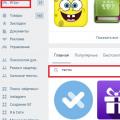 Hamjamiyat ilovalari: VK testlarini ro'yxatdan o'tmasdan ko'rib chiqing va sinab ko'ring
Hamjamiyat ilovalari: VK testlarini ro'yxatdan o'tmasdan ko'rib chiqing va sinab ko'ring VKontakte guruhi uchun chiroyli menyuni qanday qilish kerak
VKontakte guruhi uchun chiroyli menyuni qanday qilish kerak Yandex Music-dan MP3-ni kompyuteringizga saqlang
Yandex Music-dan MP3-ni kompyuteringizga saqlang